GitHub入门-5分钟创建自己的开源项目
2014-03-04 10:14
597 查看
GitHub是目前使用最广的分布式项目管理软件,今天捣鼓了一上午,终于在网上杂七杂八资料的帮助下,终于算是迈入GitHub高富帅的门槛。下面是如何从零开始,将自己的项目放到GitHub上面,并能够像SVN那般update和commit。第一步:到https://github.com上建立自己的账号;第二步:按照的指引,创建第一个代码仓库;


“Repository name”可以理解为项目名称。※现在的Private权限是收费的,所以只能创建Public权限的仓库。※Private权限,表示只有指定用户可以查看/下载/commit这些代码;而Public权限,则表示所有人都能够看到这些代码并进行下载,但只有你指定的用户才能够进行commit。
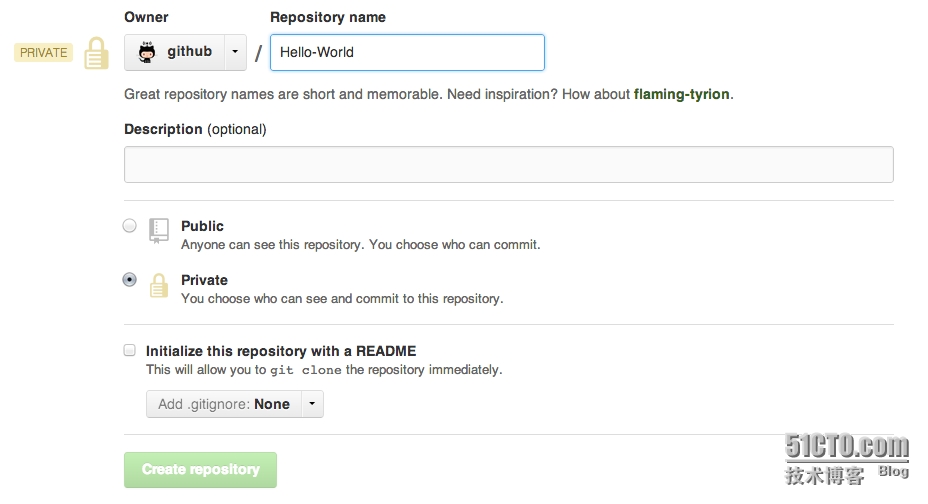
第三步:下载并安装GitHub客户端(笔者用Windows下的客户端,下载地址https://code.google.com/p/msysgit/downloads/list?q=full+installer+official+git)。安装的时候基本上默认设置就行了;※注意:因为Git-1.8.5.2有个url的bug,所以不要装这个版本。笔者装的是最新的Git-1.9.0。第四步:在本地创建一个用于保存项目的文件夹,在这个目录下打开Git Bash;


在这个目录下右键就会出现Git Bash选项,点击进入;


第五步:Git Bash中可以输入Linux命令,不过这不是重点。在使用GitHub进行项目管理前,首先需要设置用户名和邮箱地址。这两个值作为上传时记录的值,用于在GitHub中查看是谁上传的。GitHub账户密码不是在这里验证。git config --global user.name "用户名"git config --global user.email "邮箱"※ 通过git config --global user.name 查看目前设置的值。
第六步:初始化本地仓库。git init

此时该目录下会创建一个.git文件,里边的内容不要去动,否则本地的副本可能会损坏.
第七步:将原有的项目文件放到这个目录下,然后将这个项目文件纳入git的版本控制中:git add . <这个'.'表示将所有更改纳入到版本控制中>
第八步:将所有更改放入到本地暂存区域,等待上传。git commit -m "此次上传的说明"
第九步:连接远程仓库。git remote add origin "https://github.com/GitHub用户名/代码仓库名称.git"※此时用git remote -v 就可以查看本地连接到的远程仓库.
第十步:从远程仓库拉取所有更新(这是每次上传时的必要操作)。git pull origin master
最后一步:将本地的更新(已经放到暂存区域的更新)上传到代码仓库。git push origin master
Done.这时候打开GitHub,就能够发现项目文件已经上传到GitHub,现在所有人都能够在你的GitHub中获取你的这个开源项目了。前边说了,如果想要藏私,那只能交美刀了,现在价格是每月$7,一个月¥50不到,如果想要和他人协作开发且不愿公开,这点钱还是得掏的。
参考资料:GitHub使用入门GitHub使用总结《Git Book中文》Git托管服务
本文出自 “自学能力是第一竞争力” 博客,请务必保留此出处http://baikkp.blog.51cto.com/3131132/1367372


“Repository name”可以理解为项目名称。※现在的Private权限是收费的,所以只能创建Public权限的仓库。※Private权限,表示只有指定用户可以查看/下载/commit这些代码;而Public权限,则表示所有人都能够看到这些代码并进行下载,但只有你指定的用户才能够进行commit。
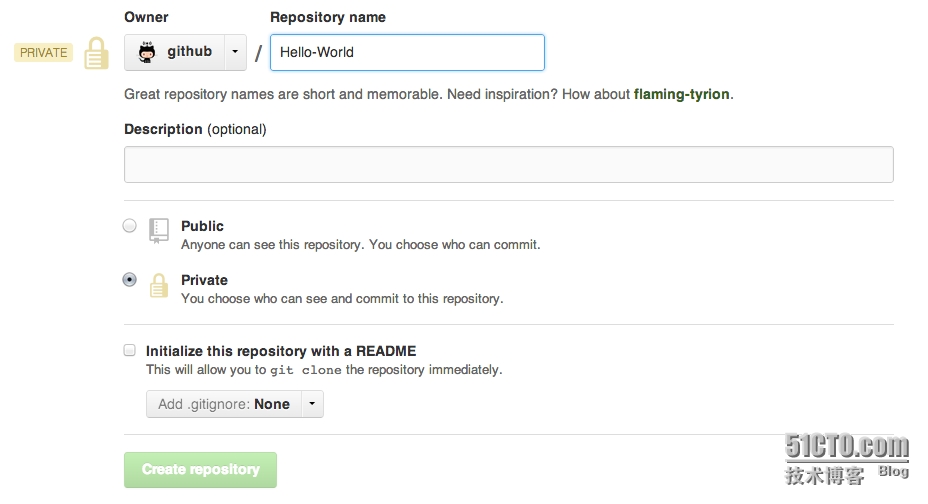
第三步:下载并安装GitHub客户端(笔者用Windows下的客户端,下载地址https://code.google.com/p/msysgit/downloads/list?q=full+installer+official+git)。安装的时候基本上默认设置就行了;※注意:因为Git-1.8.5.2有个url的bug,所以不要装这个版本。笔者装的是最新的Git-1.9.0。第四步:在本地创建一个用于保存项目的文件夹,在这个目录下打开Git Bash;


在这个目录下右键就会出现Git Bash选项,点击进入;


第五步:Git Bash中可以输入Linux命令,不过这不是重点。在使用GitHub进行项目管理前,首先需要设置用户名和邮箱地址。这两个值作为上传时记录的值,用于在GitHub中查看是谁上传的。GitHub账户密码不是在这里验证。git config --global user.name "用户名"git config --global user.email "邮箱"※ 通过git config --global user.name 查看目前设置的值。
第六步:初始化本地仓库。git init

此时该目录下会创建一个.git文件,里边的内容不要去动,否则本地的副本可能会损坏.
第七步:将原有的项目文件放到这个目录下,然后将这个项目文件纳入git的版本控制中:git add . <这个'.'表示将所有更改纳入到版本控制中>
第八步:将所有更改放入到本地暂存区域,等待上传。git commit -m "此次上传的说明"
第九步:连接远程仓库。git remote add origin "https://github.com/GitHub用户名/代码仓库名称.git"※此时用git remote -v 就可以查看本地连接到的远程仓库.
第十步:从远程仓库拉取所有更新(这是每次上传时的必要操作)。git pull origin master
最后一步:将本地的更新(已经放到暂存区域的更新)上传到代码仓库。git push origin master
Done.这时候打开GitHub,就能够发现项目文件已经上传到GitHub,现在所有人都能够在你的GitHub中获取你的这个开源项目了。前边说了,如果想要藏私,那只能交美刀了,现在价格是每月$7,一个月¥50不到,如果想要和他人协作开发且不愿公开,这点钱还是得掏的。
参考资料:GitHub使用入门GitHub使用总结《Git Book中文》Git托管服务
本文出自 “自学能力是第一竞争力” 博客,请务必保留此出处http://baikkp.blog.51cto.com/3131132/1367372
相关文章推荐
- 【编程初学者】创建自己的开源项目3-将远程代码仓库下载,并创建本地代码仓库(myeclipse + github)
- 创建一个自己的GitHub,创建自己的开源项目
- 创建一个自己的GitHub,创建自己的开源项目
- 【编程初学者】创建自己的开源项目4-将本地代码仓库的代码提交到远程代码仓库(myeclipse + github)
- Github网站加载不完全,响应超时,如何解决 Github是一个代码托管平台和开发者社区,开发者可以在Github上创建自己的开源项目并与其他开发者协作编码。毫不夸张地说,高效利用Github是一
- 【编程初学者】创建自己的开源项目7-基于当前分支,提交归并请求到主分支2-代码冲突(myeclipse+git)
- 在GitHub上创建上传下载开源项目代码
- 手把手教你最简单的开源项目托管GitHub入门教程
- 深度学习动手入门:GitHub上四个超棒的TensorFlow开源项目
- GitHub入门教程 手把手教你最简单的开源项目托管
- 手把手教你最简单的开源项目托管GitHub入门教程
- 手把手教你最简单的开源项目托管GitHub入门教程
- Work Time Manager【开源项目】- 创建自己日志组件 2.0重构
- 最简单的开源项目托管GitHub入门教程
- 分布式版本库——Windows下Git的环境部署以及在GitHub上开源自己的项目
- 手把手教你最简单的开源项目托管GitHub入门教程
- 深度学习动手入门:GitHub上四个超棒的TensorFlow开源项目
- 【编程初学者】创建自己的开源项目1-创建远程代码仓库
- 在github上创建自己的第一个项目仓库实录
- Git使用以及在Github上托管自己的开源项目
